11月11日、いよいよ日本でも『Chromebook』の個人向け販売がスタートしました。日本エイサーは11月13日から『Acer Chromebook C720』を販売開始。デルは11月11日に『Dell Chromebook 11』の販売を開始しています。
ChromebookはLinuxベースの『Chrome OS』を搭載し、Chromeブラウザーを使ってウェブベースのアプリを利用します。OSやアプリは常に最新バージョンにアップデートされ、高速に起動するのが特徴です。
 |
|---|
 |
さて、実は筆者、Acer Chromebook C720の海外版をモバイル用にお先に購入して使っていました。使用歴4ヵ月といったところです。
●Acer Chromebook C720のおもなスペック
CPU Celeron 2955U(2コア/2スレッド、1.4GHz)
ディスプレー 11.6インチ(1366×768ドット、135.1dpi)
メモリー 4GB
ストレージ SSD 16GB
通信機能 IEEE802.11a/b/g/n、Bluetooth4.0
インターフェース USB3.0、USB2.0、HDMI出力ほか
バッテリー駆動時間 約8.5時間(公称値)
サイズ/重量 288(W)×204(D)×19.05(H)mm/約1.25kg
海外輸入のC720で驚いたのは技適マークがしっかり付いていたところでしょうか。
 |
|---|
そこで今回は、“4ヵ月間使ってわかったChromebookのホントのところ”をご紹介したいと思います。
普通の“格安ノートPC”と思って買うと痛い目をみます
まず、ChromebookをWindowsやMacbookのように使おうと思っているユーザーには「ちょっと待った!」と言いたいです。価格が安いので、単なる“格安ノートPC”として思っていると大変危険です。
Chromebookは、ウェブベースのアプリを動作させるChrome OSを搭載したPCです。よって、ネットにつながっていなければ、ほとんどなにもできないといっても過言ではありません。
具体的に言うと、ソフトウェアやアプリの概念が今までのPCとは違います。Chrome OSのアプリはウェブアプリです。ネットワークを介してChromeブラウザー上で動作させます。その都合上、ネットにつながっていないとアプリは利用できないのです。スタンドアローンでアプリが動くものは、ほぼ例外です。
また、データは基本的にクラウドに保管します。C720では、内部ストレージの容量は16GBしかありません。
それでも筆者が使い続けたワケ
しかし、そんなスタンドアローンで利用できないChromebookでも、筆者は4ヵ月間、取材先や外出先での執筆作業に使い続けてきました。それは、それなりにメリットを見出していたからです。
まずひとつめがバッテリーのもちの良さです。エイサーのC720はディスプレーサイズが11.6インチ、厚さ19.1ミリ、幅288ミリ、奥行き204ミリ、本体重量は1.25キロとコンパクトで軽い上に、バッテリーは公称値で最大8.5時間まで持続します。実際、外出先でかなり困ることは少なかったです。
2つめは、Chrome OSの快適さです。特に電源オフ時からの起動の速さには驚かされます。10秒もかかりません。
そして3つめが、今まで使ってきたWindowsアプリの代替アプリが、意外にもウェブアプリで見つかるということです。
ネット環境がないといけないという制約は、筆者はそれほどデメリットを感じませんでした。冷静に考えると、今、ネットにつながっているというのは、どんなPCでも今や必須条件だと思われます。スマホのテザリングでも使えますしね。
4ヵ月使ってわかった必須ウェブアプリ
筆者の用途がウェブブラウジング、テキスト書き、簡単な写真編集、Word文章作成とある程度限定されてはいましたが、入手当時はかなり不安になりました。そこで、コツコツと4ヵ月、GoogleのChromebookアプリストアで探し、試し続けてきた結果、以下のアプリが必須だと結論にいたったのです。
『Office Online』
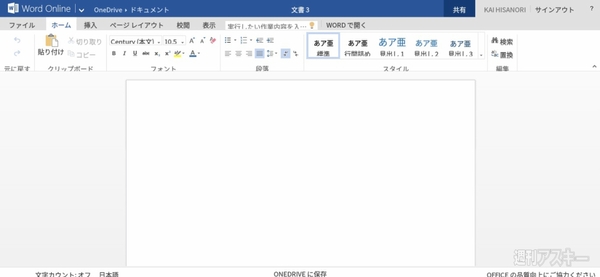 |
|---|
多くの人がWordやExcelといったOfficeソフトを利用できないと困るのではないでしょうか。書類ファイルの互換性も気になると思います。
Chromebookで安心して利用できるMicrosoft OfficeアプリはOffice Onlineになります。閲覧だけでなく編集・作成も可能です。ただし、編集できるファイルはMicrosoftのOneDriveに保存されているファイルに限られています。
『Pixlr Editor』
 |
|---|
デジカメなどで撮った写真をPhotoshopやGIMPで補正・加工をしているという人も多いでしょう。Chromebookで適した代替アプリは『Pixlr Editor』です。
Pixlr Editorは画像編集や描画機能を豊富に備えた、無料ペイント・レタッチウェブアプリです。JPEGやBMP、PNGのほか、PSDファイルに対応し、トリミングや色調補正などの補正・編集機能も備えています。
『Chromeリモートデスクトップ』
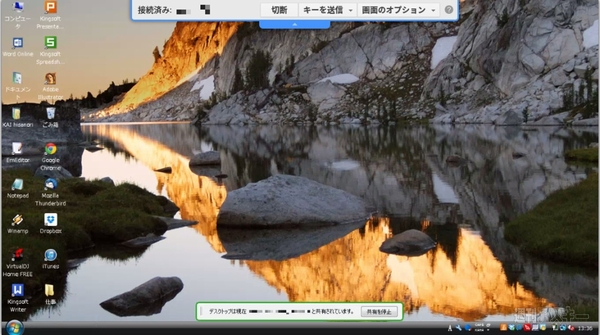 |
|---|
「そうは言ってもWindowsで使ってたソフトを外出先などでも使えないと困る」、そういう人もいるでしょう。その場合、私は自宅のPCをネット経由でChromebookで利用する『Chromeリモートデスクトップ』を使っています。
遠隔操作するWindows PCにChromeとChromeリモートデスクトップがインストールされていることが前提となりますが、これで今まで作業できていたことのほとんどが可能になります。
ライター向けの必須ウェブアプリといった感はありますが、上記の3つのアプリは購入後にまずダウンロードしておくことをオススメします。この3つに加え、Inbox(メール)、Writerbox(テキスト編集)はベーシックなソフトの代替ウェブアプリといった感じではないでしょうか。
このように、ChromebookはWindowsやMac OSを搭載したノートPCとは似て非なるモノなのです。私が4ヵ月間使ってわかったこと、それは現状ではChromebookは“ネットブック以上、メインPC未満”だということ。数年前に市場に出まわったネットブック以上の製品ではあると思いますが、メインとして使うPCとしてはまだ心もとない製品です。
しかしながら、使いこなせればこれ以上なくお買い得なモバイル用PCになることは間違いありません。
個人向けに販売が始まることで、ウェブアプリや周辺機器も今後充実してくると予想されます。今後もChromebookの動向に注目していきたいと思います。
■関連サイト
Chromebook公式ページ
-
Dell Chromebook 11 ノートブックPC ...
34,538円

-
Dell Chromebook 11 ノートブックPC ...
42,098円

-
32,184円

(2014年11月15日9時56分追:記事初出時、ウェブアプリ名の一部に誤字がありました。お詫びして訂正いたします。)
週刊アスキーの最新情報を購読しよう





